参数化圆柱凸轮的proe做法
- 格式:doc
- 大小:292.50 KB
- 文档页数:16
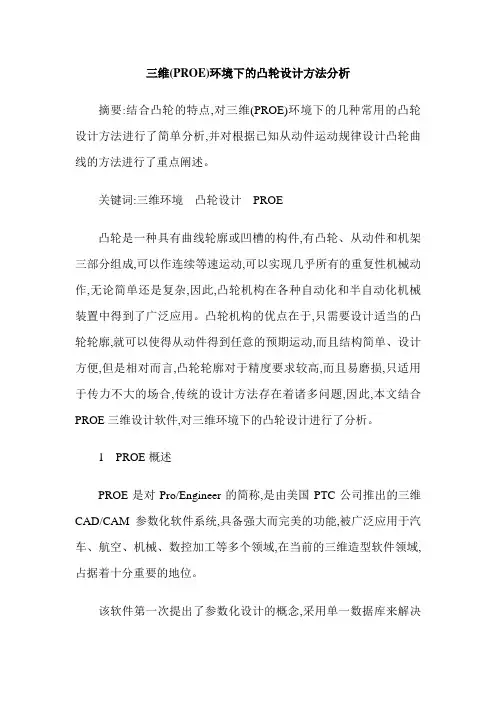
三维(PROE)环境下的凸轮设计方法分析摘要:结合凸轮的特点,对三维(PROE)环境下的几种常用的凸轮设计方法进行了简单分析,并对根据已知从动件运动规律设计凸轮曲线的方法进行了重点阐述。
关键词:三维环境凸轮设计PROE凸轮是一种具有曲线轮廓或凹槽的构件,有凸轮、从动件和机架三部分组成,可以作连续等速运动,可以实现几乎所有的重复性机械动作,无论简单还是复杂,因此,凸轮机构在各种自动化和半自动化机械装置中得到了广泛应用。
凸轮机构的优点在于,只需要设计适当的凸轮轮廓,就可以使得从动件得到任意的预期运动,而且结构简单、设计方便,但是相对而言,凸轮轮廓对于精度要求较高,而且易磨损,只适用于传力不大的场合,传统的设计方法存在着诸多问题,因此,本文结合PROE三维设计软件,对三维环境下的凸轮设计进行了分析。
1 PROE概述PROE是对Pro/Engineer的简称,是由美国PTC公司推出的三维CAD/CAM参数化软件系统,具备强大而完美的功能,被广泛应用于汽车、航空、机械、数控加工等多个领域,在当前的三维造型软件领域,占据着十分重要的地位。
该软件第一次提出了参数化设计的概念,采用单一数据库来解决特征的相关性问题。
一方面,PROE软件的基于特征方式,可以将设计到生产的全过程进行集成,实现并行工程设计,可以在工作站和单机上进行应用;另一方面,PROE采用了模块方式,具有草图绘制、零件制作、装配设计、加工处理等功能,用户可以根据实际需要,对功能模块进行选择,十分方便。
2 基于PROE的凸轮设计方法在三维环境下,利用PROE进行凸轮设计,主要包括以下三种方法。
(1)已知凸轮点的数据,输入曲线点文件拟合曲线建模。
这种方法一般用于反求建模,需要明确得到凸轮点的数据,很容易受到测量误差的影响,数据点存在的离散误差会在一定程度上影响设计结果。
(2)已知凸轮的位移变化曲线,结合相应的方程产生曲线,通过跟踪曲线建模。
这种方法在数值方面,具有良好的精准度,但是需要对位移曲线方程进行推导,专业性较强,对于设计人员要求较高。
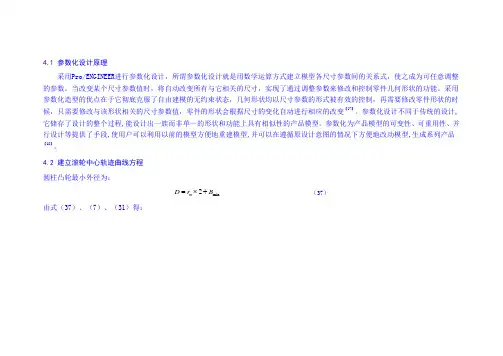
4.1 参数化设计原理采用Pro/ENGINEER 进行参数化设计,所谓参数化设计就是用数学运算方式建立模型各尺寸参数间的关系式,使之成为可任意调整的参数。
当改变某个尺寸参数值时,将自动改变所有与它相关的尺寸,实现了通过调整参数来修改和控制零件几何形状的功能。
采用参数化造型的优点在于它彻底克服了自由建模的无约束状态,几何形状均以尺寸参数的形式被有效的控制,再需要修改零件形状的时候,只需要修改与该形状相关的尺寸参数值,零件的形状会根据尺寸的变化自动进行相应的改变【17】。
参数化设计不同于传统的设计,它储存了设计的整个过程,能设计出一族而非单一的形状和功能上具有相似性的产品模型。
参数化为产品模型的可变性、可重用性、并行设计等提供了手段,使用户可以利用以前的模型方便地重建模型,并可以在遵循原设计意图的情况下方便地改动模型,生成系列产品【18】。
4.2 建立滚轮中心轨迹曲线方程 圆柱凸轮最小外径为:min2m D r B =⨯+ (37)由式(37)、(7)、(31)得:41m in 414100095.161080003224tan cos 100095.1610800032tan cos 200095.1610380002tan cos m h Ft h D r B h Ft h h Ft h D Dρααραααα---⎛⎫⨯⨯+ ⎪⎝⎭=⨯+=⨯+⎛⎫⨯⨯+ ⎪⎝⎭=+⎛⎫⨯⨯+ ⎪⎝⎭=+(38)圆柱周长L4200095.1610380002tan cos h Ft hD D L D ππαα-⎛⎫⎛⎫⨯⨯+ ⎪ ⎪⎝⎭ ⎪==+⎪⎪⎝⎭(39) 单个滚轮中心轨迹按周长展开,如图10所示:图10 单个滚轮中心轨迹按周长展开凸轮高度H1003H D D h=+⨯+ (40)以左下角做为作标原点,创建单个滚轮中心轨迹曲线方程。
推程位移轨迹线对应方程。
()()()()412/3200095.1610380002tan()cos /31cos 120/1/20s hphi pi h F t h D DD a x D pi ty s pi t phi z α-==*⎛⎫⨯**+ ⎪⎝⎭=+=**=*-**= (41)远休止轨迹线对应方程。
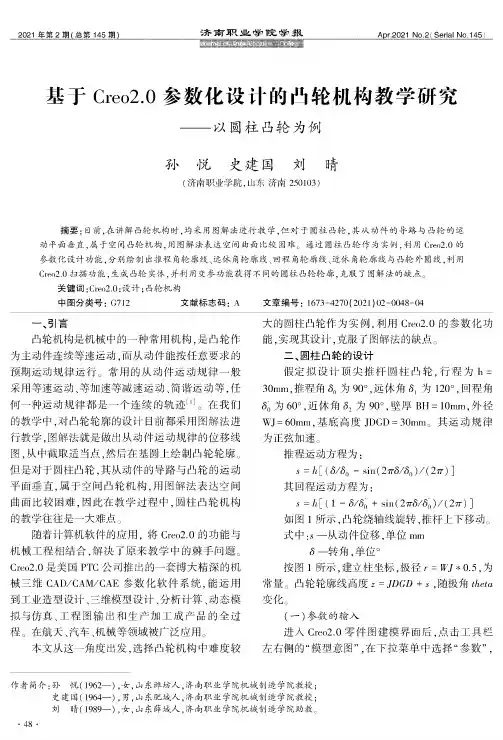
2021年第2期(总第145期)济南职业学院学报.r.«:Apr.2021No.2(Siri:l No.145)基于Creo2.0参数化设计的凸轮机构教学研究----以圆柱凸轮为例孙悦史建国刘晴(济南职业学院,山东济南250103)摘要:目前,在讲解凸轮机构时,均采用图解法进行教学,但对于圆柱凸轮,其从动件的导路与凸轮的运动平面垂直,属于空间凸轮机构,用图解法表达空间曲面比较困难。
通过圆柱凸轮作为实例,利用Creo2.0的参数化设计功能,分别绘制出推程角轮廓线、远休角轮廓线、回程角轮廓线、近休角轮廓线与凸轮外圆线,利用Creo2.0扫描功能,生成凸轮实体,并利用变参功能获得不同的圆柱凸轮轮廓,克服了图解法的缺点。
关键词:Creo2.0;设计;凸轮机构中图分类号:G712文献标志码:A文章编号:1673-4270(2021)02-0048-04一、弓言凸轮机构是机械中的一种常用机构,是凸轮作为主动件连续等速运动,而从动件能按任意要求的预期运动规律运行。
常用的从动件运动规律一般采用等速运动、等加速等减速运动、简谐运动等,任何一种运动规律都是一个连续的轨迹[1]。
在我们的教学中,对凸轮轮廓的设计目前都采用图解法进行教学,图解法就是做出从动件运动规律的位移线图,从中截取适当点,然后在基圆上绘制凸轮轮廓。
但是对于圆柱凸轮,其从动件的导路与凸轮的运动平面垂直,属于空间凸轮机构,用图解法表达空间曲面比较困难,因此在教学过程中,圆柱凸轮机构的教学往往是一大难点。
随着计算机软件的应用,将Creo2.0的功能与机械工程相结合,解决了原来教学中的棘手问题。
Creo2.0是美国PTC公司推出的一套博大精深的机械三维CAD/CAM/CAE参数化软件系统,能运用到工业造型设计、三维模型设计、分析计算、动态模拟与仿真、工程图输出和生产加工成产品的全过程。
在航天、汽车、机械等领域被广泛应用。
本文从这一角度出发,选择凸轮机构中难度较大的圆柱凸轮作为实例,利用Creo2.0的参数化功能,实现其设计,克服了图解法的缺点。
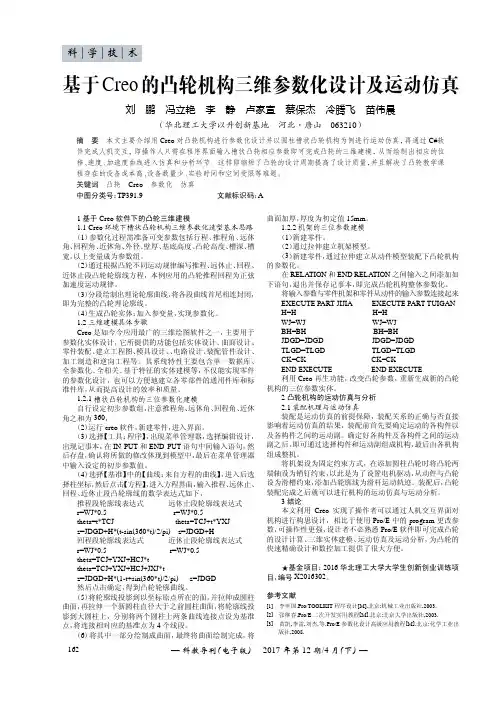
基于Creo的凸轮机构三维参数化设计及运动仿真刘鹏冯立艳李静卢家宣蔡保杰冷腾飞苗伟晨(华北理工大学以升创新基地河北·唐山063210)摘要本文主要介绍用Creo对凸轮机构进行参数化设计并以圆柱槽状凸轮机构为例进行运动仿真,再通过C#软件完成人机交互,即操作人只需在程序界面输入槽状凸轮相应参数即可完成凸轮的三维建模,从而绘制出相应的位移、速度、加速度曲线进入仿真和分析环节。
这样即缩短了凸轮的设计周期提高了设计质量,并且解决了凸轮教学课程存在的设备成本高、设备数量少、实验时间和空间受限等难题。
关键词凸轮Creo参数化仿真中图分类号:TP391.9文献标识码:A1基于Creo软件下的凸轮三维建模1.1Creo环境下槽状凸轮机构三维参数化造型基本思路(1)参数化过程需准备可变参数包括行程、推程角、远休角、回程角、近休角、外径、壁厚、基底高度、凸轮高度、槽深、槽宽,以上变量成为参数组。
(2)通过根据凸轮不同运动规律编写推程、远休止、回程、近休止段凸轮轮廓线方程,本例应用的凸轮推程回程为正弦加速度运动规律。
(3)分段绘制出理论轮廓曲线,将各段曲线首尾相连封闭,即为完整的凸轮理论廓线。
(4)生成凸轮实体;加入参变量,实现参数化。
1.2三维建模具体步骤Creo是如今今应用最广的三维绘图软件之一,主要用于参数化实体设计,它所提供的功能包括实体设计、曲面设计、零件装配、建立工程图、模具设计、、电路设计、装配管件设计、加工制造和逆向工程等。
其系统特性主要包含单一数据库、全参数化、全相关、基于特征的实体建模等,不仅能实现零件的参数化设计,也可以方便地建立各零部件的通用件库和标准件库,从而提高设计的效率和质量。
1.2.1槽状凸轮机构的三位参数化建模自行设定初步参数组,注意推程角、远休角、回程角、近休角之和为360,(2)运行creo软件,新建零件,进入界面。
(3)选择【工具:程序】,出现菜单管理器,选择编辑设计,出现记事本,在IN PUT和END PUT语句中间输入语句,然后存盘,确认将所做的修改体现到模型中,最后在菜单管理器中输入设定的初步参数值。
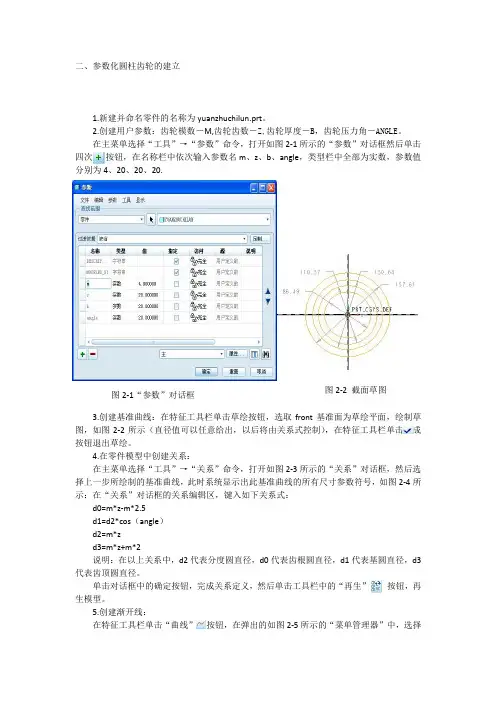
二、参数化圆柱齿轮的建立1.新建并命名零件的名称为yuanzhuchilun.prt 。
2.创建用户参数:齿轮模数-M,齿轮齿数-Z,齿轮厚度-B ,齿轮压力角-ANGLE 。
在主菜单选择“工具”→“参数”命令,打开如图2-1所示的“参数”对话框然后单击四次 按钮,在名称栏中依次输入参数名m 、z 、b 、angle ,类型栏中全部为实数,参数值分别为4、20、20、20.3.创建基准曲线:在特征工具栏单击草绘按钮,选取front 基准面为草绘平面,绘制草图,如图2-2所示(直径值可以任意给出,以后将由关系式控制),在特征工具栏单击完成 按钮退出草绘。
4.在零件模型中创建关系:在主菜单选择“工具”→“关系”命令,打开如图2-3所示的“关系”对话框,然后选择上一步所绘制的基准曲线,此时系统显示出此基准曲线的所有尺寸参数符号,如图2-4所示:在“关系”对话框的关系编辑区,键入如下关系式:d0=m*z-m*2.5d1=d2*cos (angle )d2=m*zd3=m*z+m*2说明:在以上关系中,d2代表分度圆直径,d0代表齿根圆直径,d1代表基圆直径,d3代表齿顶圆直径。
单击对话框中的确定按钮,完成关系定义,然后单击工具栏中的“再生” 按钮,再生模型。
5.创建渐开线: 在特征工具栏单击“曲线”按钮,在弹出的如图2-5所示的“菜单管理器”中,选择图2-1“参数”对话框图2-2 截面草图“从方程”→“完成”命令,此时系统弹出如图2-6所示的信息框,选取默认坐标系PRT_CSYS_DEF ,并在弹出的如图2-7所示的“菜单管理器”中选择笛卡尔命令,系统弹出如图2-8所示的记事本,在文本输入区,输入如下所示的渐开线方程:r=d1/2theta=t*90x=r*cos(theta)+r*sin(theta)* theta*(pi/180)y=r*sin(theta)-r*cos(theta)* theta*(pi/180)z=0完成后将其保存然后退出记事本,单击“曲线 从方程”信息框中的确定按钮,完成渐开线的建立,如图2-9所示。
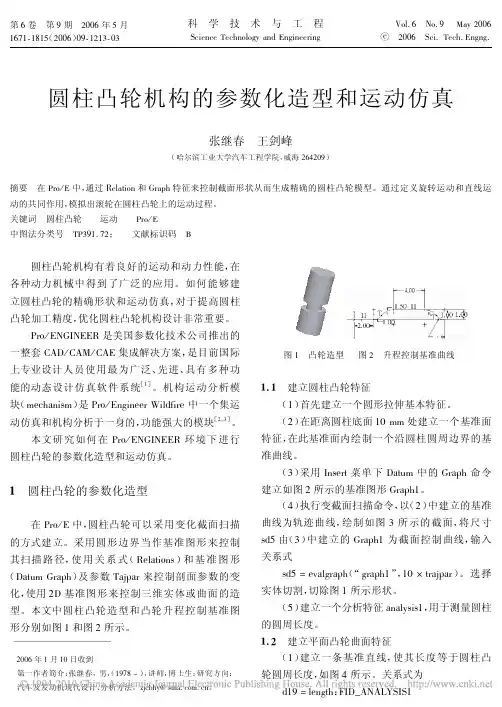
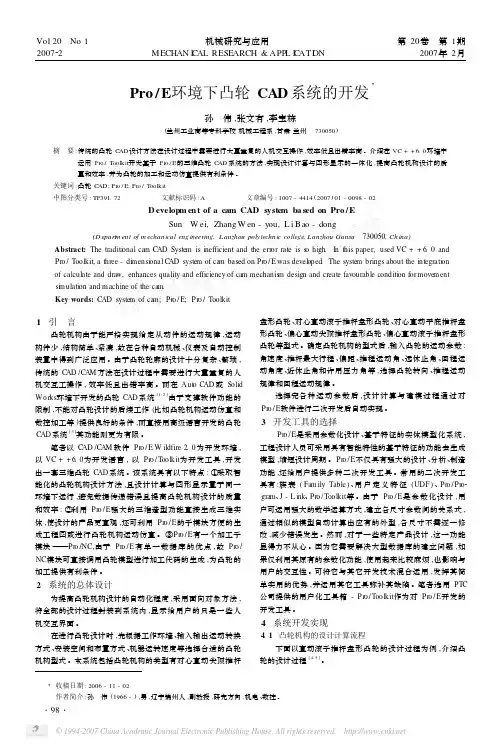
Pro /E 环境下凸轮CAD 系统的开发3孙 伟,张文有,李宝栋(兰州工业高等专科学校机械工程系,甘肃兰州 730050)摘 要:传统的凸轮CAD 设计方法在设计过程中需要进行大量重复的人机交互操作,效率低且出错率高。
介绍在VC ++6.0环境中运用Pr o /Toolkit 开发基于Pr o /E 的三维凸轮CAD 系统的方法,实现设计计算与图形显示的一体化,提高凸轮机构设计的质量和效率,并为凸轮的加工和运动仿真提供有利条件。
关键词:凸轮CAD;Pr o /E;Pr o /Toolkit中图分类号:TP391.72 文献标识码:A 文章编号:1007-4414(2007)01-0098-02D evelop m en t of a cam CAD syste m ba sed on Pro /ESun W ei,Zhang W en -y ou,L i Bao -dong(D epart m ent of m echanical engineering,L anzhou polytechnic college,L anzhou Gansu 730050,China )Abstract:The traditi onal ca m C AD Syste m is inefficient and the err or rate is s o high .I n this paper,used VC ++6.0and Pr o /Toolkit,a three -di m ensi onal C AD system of ca m based on Pr o /E was devel oped .The syste m brings about the integrati on of calculate and draw,enhances quality and efficiency of ca m mechanis m design and create favourable conditi on f or move ment si m ulati on and machine of the ca m.Key words:CAD syste m of ca m;Pr o /E;Pr o /Toolkit1 引 言凸轮机构由于能严格实现给定从动件的运动规律,运动构件少,结构简单、紧凑,故在各种自动机械、仪表及自动控制装置中得到广泛应用。
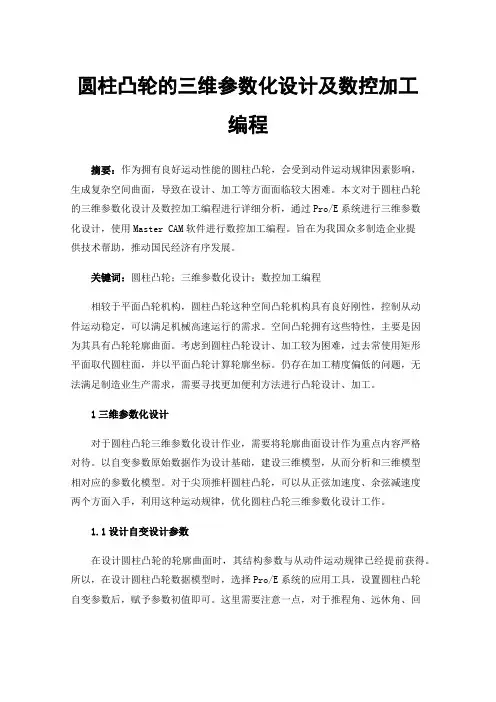
圆柱凸轮的三维参数化设计及数控加工编程摘要:作为拥有良好运动性能的圆柱凸轮,会受到动件运动规律因素影响,生成复杂空间曲面,导致在设计、加工等方面面临较大困难。
本文对于圆柱凸轮的三维参数化设计及数控加工编程进行详细分析,通过Pro/E系统进行三维参数化设计,使用Master CAM软件进行数控加工编程。
旨在为我国众多制造企业提供技术帮助,推动国民经济有序发展。
关键词:圆柱凸轮;三维参数化设计;数控加工编程相较于平面凸轮机构,圆柱凸轮这种空间凸轮机构具有良好刚性,控制从动件运动稳定,可以满足机械高速运行的需求。
空间凸轮拥有这些特性,主要是因为其具有凸轮轮廓曲面。
考虑到圆柱凸轮设计、加工较为困难,过去常使用矩形平面取代圆柱面,并以平面凸轮计算轮廓坐标。
仍存在加工精度偏低的问题,无法满足制造业生产需求,需要寻找更加便利方法进行凸轮设计、加工。
1三维参数化设计对于圆柱凸轮三维参数化设计作业,需要将轮廓曲面设计作为重点内容严格对待。
以自变参数原始数据作为设计基础,建设三维模型,从而分析和三维模型相对应的参数化模型。
对于尖顶推杆圆柱凸轮,可以从正弦加速度、余弦减速度两个方面入手,利用这种运动规律,优化圆柱凸轮三维参数化设计工作。
1.1设计自变设计参数在设计圆柱凸轮的轮廓曲面时,其结构参数与从动件运动规律已经提前获得。
所以,在设计圆柱凸轮数据模型时,选择Pro/E系统的应用工具,设置圆柱凸轮自变参数后,赋予参数初值即可。
这里需要注意一点,对于推程角、远休角、回程角、近休角几个参数,需要保证初值之和为360°,即各段曲线是以封闭状态构成凸轮曲线[1]。
1.2利用方程曲线分段模式,描述轮廓曲面扫描轨迹控制线根据圆柱凸轮轮廓曲线数学模型和从动件运动规律,使用方程曲线对轮廓曲面扫描轨迹控制线进行描述。
主要选择推程角、远休角、回程角、近休角,利用这几个角度相对的轮廓曲面,描述圆柱凸轮的平面坐标。
1.3通过扫描变截面,获得凸轮实体选择Pro/E系统中的Fron模块,利用圆周描述凸轮轮廓扫描轨迹原始控制线。
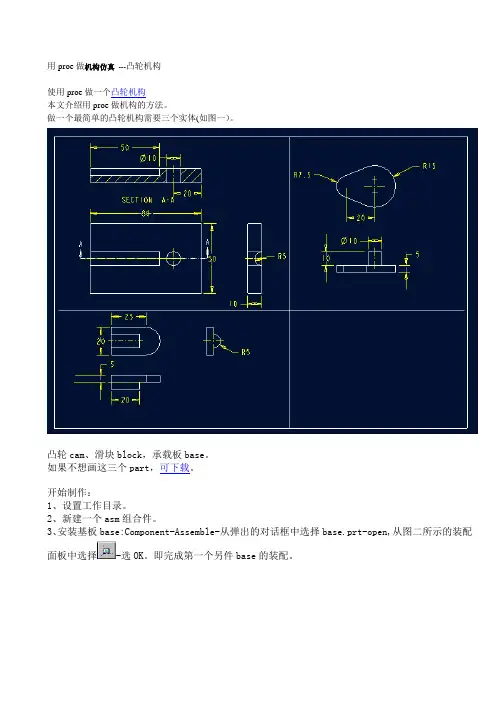
用proe做机构仿真---凸轮机构使用proe做一个凸轮机构本文介绍用proe做机构的方法。
做一个最简单的凸轮机构需要三个实体(如图一)。
凸轮cam、滑块block,承载板base。
如果不想画这三个part,可下载。
开始制作:1、设置工作目录。
2、新建一个asm组合件。
3、安装基板base:Component-Assemble-从弹出的对话框中选择base.prt-open,从图二所示的装配面板中选择-选OK。
即完成第一个另件base的装配。
4、安装凸轮:Component-Assemble-从弹出的对话框中选择cam.prt-open,从图二所示的装配面板中点选Connections出现连接面板(图三)。
(图三)5、接上一步做销钉Pin连接:从绘图区点选凸轮上的圆柱体的圆柱面、接着点选base上10mm孔的圆柱机,紧接着分别点选凸轮与基板的两个接触平面,在连接面板输入值为0。
应该象下图这个样子后先OK完成销钉的连接。
好了,到这一步我们终于做完了第一个机构了。
事实上用这两个part就可做动画了。
下面先试一下一个关键帧动画。
proe提供两种方式做动画,一个是纯动画,好象Flash那样使用关键帧。
另一种是使用驱动方法,下面先介绍一下纯动画的制作方法。
我们要做的事情是使这个凸轮转动。
a、从菜单上选Applications,从下拉菜单中选择Animation(注:如果没有出现Animation,是因为没有安装动画模块,那么这一步做不成,请先安装好动画模块),出现如图动画控制工具箱。
b、点选动画工具箱中的拖拽工具,出现Drag面板如下图。
在Drag面板中点选照相机按钮,这样就创建好了第一个原始位置的关键帧照片。
再拍一次,作为最后一帧。
c、在绘图区直接拖拽凸轮,使其顺时针旋转90度左右,然后点相机按钮拍一次照。
d、重复第上一步分别在180度270度拍一次照。
e、在Drag面板中将Snapshot2改为Snapshot6.-close。
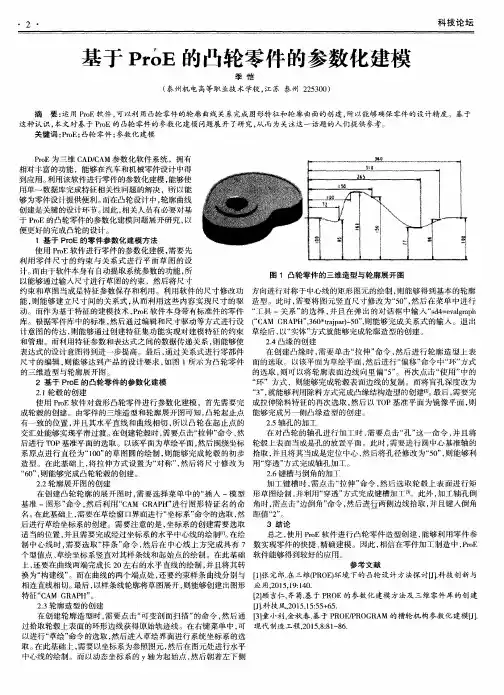
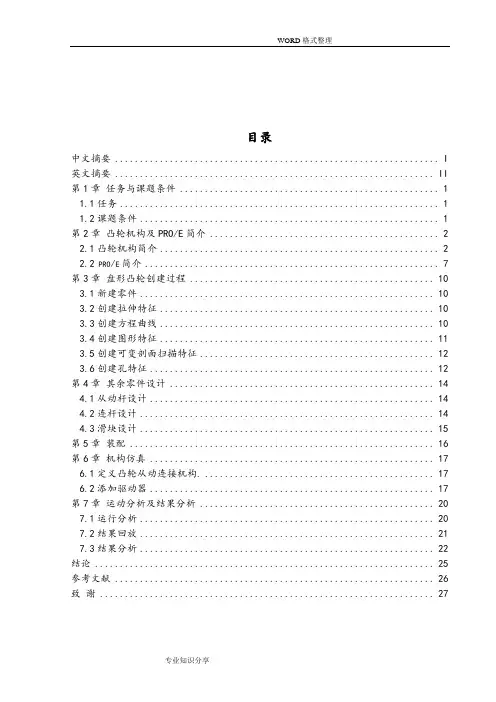
目录中文摘要 (I)英文摘要 (II)第1章任务与课题条件 (1)1.1任务 (1)1.2课题条件 (1)第2章凸轮机构及PRO/E简介 (2)2.1凸轮机构简介 (2)2.2 PRO/E简介 (7)第3章盘形凸轮创建过程 (10)3.1新建零件 (10)3.2创建拉伸特征 (10)3.3创建方程曲线 (10)3.4创建图形特征 (11)3.5创建可变剖面扫描特征 (12)3.6创建孔特征 (12)第4章其余零件设计 (14)4.1从动杆设计 (14)4.2连杆设计 (14)4.3滑块设计 (15)第5章装配 (16)第6章机构仿真 (17)6.1定义凸轮从动连接机构. (17)6.2添加驱动器 (17)第7章运动分析及结果分析 (20)7.1运行分析 (20)7.2结果回放 (21)7.3结果分析 (22)结论 (25)参考文献 (26)致谢 (27)摘要机械产品的运动分析和仿真在机械产品的设计中是不可缺少的重要环节。
在各类机械的传动结构中,凸轮结构有着广泛的应用,根据凸轮机构的设计原理,提出了在pro/e 中实现凸轮设计及实体造型的方法,并主要利用Pro/e Wildfire的运动学分析模块Mechanism对凸轮机构进行了运动学分析和仿真,这对凸轮机构的优化设计将提供较大的帮助。
本文通过对对心直动尖顶盘型凸轮机构进行运动仿真分析,更加明确了该机构的优缺点,对于该机构的优化设计以及该机构以后的用途将提供指导作用。
关键词:凸轮机构 Pro/E 运动仿真运动分析AbstractSimulation technology in the mechanical products design plays an important role. In some mechanical transmission structures,the cam mechanism is used widely, Introducs the method of cam design and modeling in Pro/E,and mainly expiains the kinematics analysis and the simulasion by using Pro/E Wildfire Mechanism ,it will provide useful help to the optimized design of cam mechanism. This article through to the heart of translational knife-edge plate cam mechanism motion simulation analysis, more clearly the advantages and disadvantages, for the optimal design of the mechanism as well as the agency later use will provide guidance.Key Words:cam mechanism ;Pro/E;motion simulation;motion analysis第1章任务与课题条件1.1 任务为了对凸轮机构进行更好的优化设计以及对凸轮机构以后的应用起指导作用,因此基于pro/e对盘型凸轮机构进行设计与运动仿真,并对速度和加速度进行分析,研究该盘型凸轮机构的运动情况,并对该凸轮机构以后的应用作出预测。
圆柱凸轮参数化建模方法研究侯青林①(中冶集团北京冶金设备研究设计总院 北京100029)摘要 Solid Works 软件具有强大的曲面、实体建模能力,利用其成熟的三维技术,结合圆柱凸轮的机构特点,分别采用三种方法实现了一种圆柱凸轮的参数化建模,并验证了此三维模型。
通过对建模方法的比较,找出了一种最简洁,灵活,实用的全参数化方法,对建立其他形式复杂圆柱凸轮参数化模型具有一定的参考价值。
关键词 Solid Works 圆柱凸轮 参数化模型Research on Param etr i c M odeli n g of Cyli n dr i ca l CamHou Q inglin(Beijing Central Research &Design I nstitute f orMetallurgical Equi pment ofMCC Gr oup,Beijing 100029)ABSTRACT Solid Works is a very powerful design s oft w are for modeling surface and s olid .By making use of its advanced three 2di m ensi onal technical,this paper adop ts three methods t o realize the para metric modeling of a cy 2lindrical ca m according its structure characteristics,and this 3D model is verified subsequently .Thr ough comparis ons of build modeling,the method of para metric modeling is very concise,flexible and p ractical,which p r ovides a refer 2ence on the para metric modeling of the other comp licated cylindrical ca m.KE YWO R D S S olid Works Cylindrical ca m Para metric model1 引言圆柱凸轮机构在机械工程领域中得到了广泛的应用,与平面凸轮机构相比,具有体积小、结构紧凑、刚性好、分度数大和传动扭矩大等优点[1]。
河北科技师范学院本科毕业设计基于三维软件的汽车凸轮轴的参数化设计院(系、部)名称:机电工程学院专业名称:农业机械化及其自动化学生姓名:赵垒学生学号:0411100125 指导教师:郑立新2013年6月3日河北科技师范学院教务处制目录摘要 (I)Abstract .................................................................. I 1.绪论....................................................................1 2.凸轮轴的设计 (2)2.1凸轮轴的功用、工作条件要求 (2)2.1.1 凸轮轴的功用................................................2.1.2 凸轮轴的工作条件要求 (2)2.2 凸轮轴的材料 (2)2.3 凸轮轴的结构特点 (2)2.4 凸轮轴的尺寸 (3)2.5 凸轮轮廓线的设计 (4)2.5.1 确定凸轮轴的转速ω (4)2.5.2 确定从动件的运动规律 (4)2.5.3 确定推杆运动的基本参数 (4)2.5.4 确定凸轮的升程尺寸 (4)2.5.5 确定盘形凸轮从动件的形式 (5)2.5.6 确定滚子推杆盘形凸轮基圆半径 (5)2.5.7 设计凸轮轮廓线的方法和计算 (7)2.5.8滚子半径rr的确定 (12)3.凸轮轴总体尺寸的确定 (13)3.1 确定凸轮轴轴颈的纵向尺寸 (13)3.2确定凸轮轴上键槽的尺寸 (13)3.3确定凸轮轴链轮螺栓孔参数..........................................14 4 凸轮轴实体模型的建立 (14)4.1 凸轮实体模型建立 (14)4.2 建立凸轮轴的实体模型 (15)4.2.1 确定凸轮之间的角度关系 (15)4.2.2凸轮轴实体模型建立过程 (15)目录III5.凸轮模型实体的参数化 (18)5.1 解析法设计凸轮轮廓线 (19)5.2 Pro/Program 程序设计 (22)5.3 凸轮轮廓的参数化步骤 (23)6 凸轮轴实体的参数化 (24)结束语 (27)参考文献 (28)致谢 (28)1.绪论在现代社会,汽车是人们生活出行的最普通而快捷的交通工具,而发动机是汽车的心脏,其性能对汽车的整车性能有决定性的影响。
参数化圆柱齿轮设计1.新建并命名零件的模型chi_lun,取消使用缺省模板,选取mmns_part_solid,单击“确定”进入零件设计窗口。
图1 图2图32.从“工具”—“参数”,设置齿轮参数。
如下图所是:图43.在Front平面草绘齿顶圆,分度圆,基圆,齿根圆,并在关系中设置四个圆的参数。
图5 图64.绘制渐开线。
单击,从方程,选取坐标系,迪卡尔,单击“确定”。
进入记事本编辑器,输入渐开线参数如下:图7保存并退出记事本,查看预览渐开线,如下图所示,单击“确定”,完成渐开线的绘制。
图85.以渐开线为草绘线拉伸曲面,并在“关系”中定义拉伸长度。
并单击重生成试图。
图9 图10 图11图12 图136.延伸曲面如下图所示:“编辑”—“延伸”,在“关系”中定义延伸长度为d0/2。
图14 图157.创建如图16所示的基准轴A_1:图16 图178.创建如图17所示的基准点PNT0:9.过基准轴A_1和基准点PNT0创建如图18所示的基准面DTM1:10.过基准轴A_1和基准面DTM1创建如图19所示的基准面DTM2,参照步骤5创建上一步基准平面旋转角度关系式D9=90/z。
11.以基准面DTM2镜像步骤6延伸后形成的曲面。
如图20所示:12.合并曲面,如图21和图22所示:图18 图19图20 图21图22 图2313.以基圆为轮廓线拉伸曲面并在关系中设置其拉伸长度为b。
如图23所示:14.创建如图24所示旋转复制曲面。
旋转角度关系式D13=360/z。
图24 图2515.阵列步骤14的旋转特征,并在关系式中设置阵列个数为P15=z-1,完成关系定义后,单击再生图标,再生模型,如图25所示:16.合并曲面,先合并第一组曲面,接着合并移动的那组曲面,然后单击阵列图标,完成全部合并特征,如图下图所示:图26 图27图28 图29 17.倒圆角,先倒1、2两处,接着倒3、4两处,然后单击阵列图标,完成全部倒圆角特征,如图下图所示:图30 图3118.以齿顶圆为轮廓线拉伸实体并在关系中设置其拉伸厚度为b。
圆柱凸轮的三维参数化设计及数控加工编程武海滨【摘要】介绍了使用Pro/E软件实现圆柱凸轮参数化造型及使用MasterCAM软件进行数控编程的方法和过程,提高了圆柱凸轮的设计、制造效率和精度,实现了圆柱凸轮的系列化设计.【期刊名称】《机械设计与制造》【年(卷),期】2010(000)006【总页数】2页(P213-214)【关键词】圆柱凸轮;参数化设计;数控加工编程【作者】武海滨【作者单位】辽宁石化职业技术学院机械技术系,锦州,121001【正文语种】中文【中图分类】TH121 引言凸轮由于本身运动规律和传递力的特殊性,在各种自动机械、仪表及自动控制装置中被广泛应用。
传统的凸轮设计和加工方法采用作图法设计凸轮轮廓和划线加工凸轮的方法,设计效率低下、设计和加工精度不高,制约机械传动的质量。
随着科技的进步,机械设备不断朝着高速精密、自动化的方向发展,对凸轮机构的精度提出了更高的要求。
采用PRO/E、MasterCAM 软件对圆柱凸轮进行参数化设计和数控加工编程,用数控加工中心进行加工,提高了设计、制造的效率和精度。
广泛推广CAD/CAM 在凸轮设计、加工中的应用,对我国的中小机械加工企业有着重要的意义。
2 圆柱凸轮的参数化设计2.1 设计思路根据凸轮运动方程以及参数组中的各个参数,利用Pro/E 中Program 编程功能设定凸轮参数组中各个参数;然后利用Pro/E中的Equation 功能绘制凸轮理论廓线,在公式表达式中代入设定的各个变量名;利用变截面扫描功能生成凸轮实体;加入参变量,实现参数化。
2.2 设计方法与步骤2.2.1 程序设计程序设计的基本语法包含INPUT、EXECUTE、ADD 等。
参数的输入及提示栏的设定—INPUT 在INPUT和END INPUT 之间可以加入问句,以后当用户单击工具栏中的再生图标,以重新产生零件的几何模型时,此问句将使用户输入新的数值,此数值可用来控制其后的关系式,成为零件中某特征的尺寸参数名称。
根据圆周长公式:C=π*D (1)计算得出该圆柱体外圆柱的周长为100πmm ,由于圆柱体高度尺寸为100mm ,因此展开平面图中的矩形尺寸应为100πmm×100mm 。
根据展平面开图中所标注的尺寸以及A1、A2、A3、A4各点的角度值θAi ,可以按照比例换算确定其坐标位置,换算公式如下:(2)例如A1点的角度值为64°,可按上述公式换算出A1点的纵坐标值:X A1同理,A2、A3、=216.42mm 、X A4根据上分析和尺寸,可在图1圆柱凸轮零件图10ϕ100ϕ20A2A3A1A40°A1点:64°A2点:112°A3点:248°A4点:296°360°该方法建模基本步骤为:选择一个绘图平面,绘制圆ø100mm→拉伸为ø100mm×100mm 圆柱体→选择穿过圆柱体中心轴线的平面根据换算尺寸绘制圆柱凸轮凹槽轮廓展开曲线S1→在编辑菜单中选择包络命令,将曲线投影到圆柱体外圆面得到凹槽轮廓展开曲线空间曲线S2→利用扫描-切口命令选择凹槽轮廓展开曲线空间曲线为扫引轨迹,绘制10mm×12mm 的矩形作为截面得到圆柱凸轮→孔命令绘制ø20通孔。
注意事项如下:①各点坐标值的正确换算,否则无法精确绘制圆柱凸轮。
②为防止运用包络曲线命令时选错圆柱面,ø20通孔应在最后绘制。
2.2圆柱凸轮环形折弯建模方法环形折弯(Toroidal Bend )命令是一种改变模型形状该方法建模基本步骤为:选择一个绘图平面,绘制100πmm×100mm 的矩形→拉伸100π×100×50mm 长方体选择长方体表面为绘图平面,根据换算尺寸绘制圆柱凸轮凹槽轮廓展开曲线S3→利用扫描-切口命令选择凹槽轮廓展开曲线S3为扫引轨迹,绘制10mm×12mm 的矩形作为截面得到圆柱凸轮凹槽平面展开形状→在“插入”“高级”中选择“环形折弯”命令,在“参照”选项卡下勾选该方法建模基本步骤为:选择一个绘图平面,绘制两个同心圆ø100mm 、ø20mm→拉伸至高度为100mm 的空心圆柱体→插入-模型基准-图形,添加坐标系,根据零件图平面展开所示注尺寸绘制圆柱凸轮凹槽轮廓展开曲线S4→利用可变截面扫描命令选择圆柱体一个端面边线为原点轨迹→点击控制面板上的“草绘”,绘制10mm×12mm的矩形作为截面,同时点击工具-关系,为尺寸S5添加函数关系:sd5=evalgraph (“cam ”,trajpar*360)→移除材料得到圆柱凸轮。
4.1 参数化设计原理采用Pro/ENGINEER 进行参数化设计,所谓参数化设计就是用数学运算方式建立模型各尺寸参数间的关系式,使之成为可任意调整的参数。
当改变某个尺寸参数值时,将自动改变所有与它相关的尺寸,实现了通过调整参数来修改和控制零件几何形状的功能。
采用参数化造型的优点在于它彻底克服了自由建模的无约束状态,几何形状均以尺寸参数的形式被有效的控制,再需要修改零件形状的时候,只需要修改与该形状相关的尺寸参数值,零件的形状会根据尺寸的变化自动进行相应的改变【17】。
参数化设计不同于传统的设计,它储存了设计的整个过程,能设计出一族而非单一的形状和功能上具有相似性的产品模型。
参数化为产品模型的可变性、可重用性、并行设计等提供了手段,使用户可以利用以前的模型方便地重建模型,并可以在遵循原设计意图的情况下方便地改动模型,生成系列产品【18】。
4.2 建立滚轮中心轨迹曲线方程 圆柱凸轮最小外径为:min2m D r B =⨯+ (37)由式(37)、(7)、(31)得:41m in 414100095.161080003224tan cos 100095.1610800032tan cos 200095.1610380002tan cos m h Ft h D r B h Ft h h Ft h D Dρααραααα---⎛⎫⨯⨯+ ⎪⎝⎭=⨯+=⨯+⎛⎫⨯⨯+ ⎪⎝⎭=+⎛⎫⨯⨯+ ⎪⎝⎭=+(38)圆柱周长L4200095.1610380002tan cos h Ft hD D L D ππαα-⎛⎫⎛⎫⨯⨯+ ⎪ ⎪⎝⎭ ⎪==+⎪⎪⎝⎭(39) 单个滚轮中心轨迹按周长展开,如图10所示:图10 单个滚轮中心轨迹按周长展开凸轮高度H1003H D D h=+⨯+ (40)以左下角做为作标原点,创建单个滚轮中心轨迹曲线方程。
推程位移轨迹线对应方程。
()()()()412/3200095.1610380002tan()cos /31cos 120/1/20s hphi pi h F t h D DD a x D pi ty s pi t phi z α-==*⎛⎫⨯**+ ⎪⎝⎭=+=**=*-**= (41)远休止轨迹线对应方程。
()()()4200095.1610380002tan()cos /3/60s hh Ft h D DD a x D pi D pi t y s z α-=⎛⎫⨯**+ ⎪⎝⎭=+=*+**== (42)回程运动轨迹线对应方程。
()()()()()425/6200095.1610380002tan()cos /2/31cos 150/2/20s hphi pi h F t h D DD a x D pi D pi t y s pi t phi z α-==*⎛⎫⨯**+ ⎪⎝⎭=+=*+**=*+**= (43)近休止轨迹线对应方程。
()()()4200095.1610380002tan()cos /1.2/600h Ft h D DD a x D pi D pi y z α-⎛⎫⨯**+ ⎪⎝⎭=+=*+*== (44)另一个滚轮中心轨迹线方程只需要把y 方程式做相应修改,其它轨迹线方程不变。
y 方程式修改如下: 推程位移y 轨迹线方程。
()()1cos 120/1/22*y h pi t phi DD =*-**+ (45)远休止角y 轨迹线方程。
2*y DD s =+ (46)回程位移y 轨迹线方程。
()()1cos 150/2/22*y h pi t phi DD =*+**+ (47)近休止角y 轨迹线方程。
2*y DD = (48)4.3 运用Pro/E 进行参数化设计步骤 4.3.1 创建新文件 创建新文件步骤如下:⑴运行Pro/EGINEER Wildfire.单击“文件”工具栏中的“新建”工具,弹出“新建”对话框。
⑵点选“类型”选项组中的“零件”单选钮,点选在“子类型”选项组中的“实体”单选钮,并在“名称”文本框中输入“shuanglianyuanzhutulun ”,取消勾选“使用默认模板”复选框,单击“确定”按钮,弹出“新文件选项”对话框。
⑶选择“mms _part _solid ”模板,表示零件模型为实体,单位为mm (毫米)/N (牛顿)/s (秒)。
单击“确定”按扭完成设置【19】。
4.3.2 创建用户参数α——压力角D D——滚子直径F t——所需最大推力h——导程⑴选择下拉菜单“工具”→“参数”命令,系统弹出如图11所示的“参数”对话框。
图11 “参数”对话框⑵在对话框的“查找范围”选项中,选择对象类型为零件,然后单击“+”按钮。
⑶在“名称”栏输入参数名a,按回车键,选取参数类型为“实数”,在“数值”栏中,输入参数a的值30,按回车键。
⑷用同样方法创建用户参数Ft,设置为“实数”,初始值为500;创建用户参数DD,设置为“实数”,初始值为40;创建用户参数h,设置为“实数”,初始值为100。
⑸单击对话框中的“确定”按钮。
4.3.3 创建曲线方程步骤如下:⑴单击“基准”工具栏中的“插入基准曲线”工具,弹出“菜单管理器”。
⑵单击“菜单管理器”中“曲线选项”菜单中的“从方程”→“完成”命令,进入下一级菜单,并弹出“曲线:从方程”对话框。
⑶根据系统提示,选取系统自定义的“PRT_CSYS_DEF”作为坐标系。
单击“菜单管理器”中“设置坐标类型”菜单栏中的“笛卡尔”命令,将坐标系类型设置为“笛卡尔”坐标,并打开文件名为“rel.ptd”的记事本文件。
⑷将一个滚轮的推程位移曲线的笛卡尔坐标方程添加到该文件中。
单击该记事本文件中的“文件”→“保存”命令,将添加笛卡尔坐标方程后的“rel.ptd”的记事本文件保存到原路径下。
再单击“文件”→“退出”命令关闭该文件,完成从动件推程位移曲线笛卡尔坐标方程的添加。
如图12所示:图12 “rel.ptd”记事本⑸单击“曲线:从方程”对话框中的“确定”按钮,完成从动件推程位移曲线的创建。
⑹重复上述步骤,分别输入从动件远休止、回程及近休止的位移方程式。
⑺重复以上⑴~⑹步骤,完成另一条曲线的笛卡尔坐标方程的添加。
得到完整的从动件位移曲线,如图13所示:图13 完整的从动件位移曲线4.3.4 保存文件副本(IGES格式文件)⑴单击菜单栏中的“文件”→“保存副本”命令,弹出“保存副本”对话框。
⑵在“新建名称”文本中输入文件名“curve”,在“类型”选项框中选“IEGS(*.igs)”格式,如图14所示,单击“确定”按钮,弹出“输出IGES”对话框。
图14 “保存副本”对话框⑶勾选“基准曲线和点”复选框,同时取消勾选“曲面”复选框。
单击“确定”按钮,完成IGES文件副本的保存。
4.3.5 创建凸轮实体⑴设置属性。
单击“基础特征”工具栏中的“拉伸”工具,弹出“拉伸”操作板。
⑵绘制拉伸曲面。
①单击“拉伸”操控板中的“放置”按钮,弹出“放置”上滑板。
单击“定义”按钮,弹出“草绘”对话框。
②选取基准平面“FRONT”作为草绘平面,其余选项接受默认设置,单击“草绘”按钮,进入草绘器。
图15 “关系”文本框③单击“草绘器”工具栏中的“创建矩形”工具,绘制一个矩形。
单击菜单栏中的“工具”→“关系”命令,弹出“关系”文本框。
此时绘图区中的尺寸变为012,,sd sd sd 。
如图15所示: 在“关系”文本框中输入以下关系式,0121003*((3*)/(2*tan()))*((0.000516**(2000/(9*)/8000))/cos())*100sd D D h sd h a piFt D D h a pi sd =++=++= (49)单击“确定”按钮,关闭“关系”文本框。
此时绘图区中的尺寸012,,sd sd sd 分别显示为863.11(圆柱凸轮的周长)、320.00 (圆柱凸轮的长度)、和100.00。
如图16所示:图16 矩形④设置拉伸深度。
单击“拉伸”操控板中的“指定深度拉伸”按钮,并输入拉伸深度80,单击“确定”按钮,完成凸轮基体的创建。
4.3.6 创建凸轮凹槽特征⑴设置属性。
单击菜单栏中的“插入”→“扫描”→“切口”命令,弹出“剪切:扫描”对话框。
⑵定义扫描曲线①单击“菜单管理器”中的“扫描轨迹”菜单中的“选取轨迹”命令。
②在弹出的“链”菜单中,以此单击“依次”→“选取”命令。
③根据系统提示,按下“ctrl ”键,在绘图区中选取已创建的一条从动件位移曲线作为扫描轨迹,单击“完成”命令。
④单击“正向”命令,确认此方向,完成扫描轨迹定义。
⑶选择属性单击“菜单管理器”中“属性”菜单栏中的“自由端点”命令,确定扫描轨迹线为开放状态,单击“完成”按钮,完成属性定义,系统再次进入草绘器。
⑷绘制扫描截面①单击“草绘器”工具栏中的“创建矩形”按钮,绘制一个矩形,单击菜单栏中的“工具”→“关系”命令,弹出“关系”文本框。
此时绘图区中的尺寸变为23,sd sd ,如图17所示,3sd 即为与滚子接触的长度的两倍,考虑计算、加工和装配误差,3sd 在计算的基础上加4m m ,即接触线长度加2m m 。
在关系文本框中输入如下关系式,23(2*(0.000516*Ft*(2000/D D +(9*h)/8000)))/cos(a)+4sd D Dsd == (50)图17 “关系”文本框②根据箭头所指的方向,选取要删除的区域,单击“菜单管理器”中“方向”单中的“正向”命令,确定要删除的方向,单击“剪切:扫描”对话框中的“确定”按钮,完成凸轮一个凹槽的创建。
⑸重复创建凸轮凹槽特征步骤的⑴~⑶。
图18 “关系”文本框⑹单击“草绘器”工具栏中的“创建矩形”按钮,绘制一个矩形,单击菜单栏中的“工具”→“关系”命令,弹出“关系”文本框。
此时绘图区中的尺寸变为2345,,sd sd sd sd 。
如图18所示,在关系文本框中输入如下关系式:23452*100/210sd D D hsd sd D D sd =+=== (51)⑺根据箭头所指的方向,选取要删除的区域,单击“菜单管理器”中“方向”菜单中的“正向”命令,确定要删除的方向,单击“剪切:扫描”对话框中的“确定”按钮,完成凸轮另一个凹槽的创建。
如图19所示:图19 凸轮沟槽特征4.3.7 创建环形折弯特征⑴设置属性①单击菜单栏中的“插入”→“高级”→“环形弯折”命令,创建环形折弯实体特征。
②单击“菜单管理器”中“选项”菜单中的“360”(定义折弯角度)→“单侧”(在草绘平面的一侧创建特征)→“曲线折弯收缩”(折弯时,基准曲线径向收缩)→“完成”命令。
⑵定义折弯对象①单击“菜单管理器”中“定义折弯”菜单中的“添加”命令。
②根据系统提示,在绘图区中选取上一步创建的拉伸实体(或在模型树中单击“拉伸1”特征)和下表面作为要折弯的对象。